はじめに
このブログに含まれているプレイブックは、QRadar SOARのPlaybook Designer機能で作成しています。
Playbook Designerの操作イメージについては、関連ブログである「QRadar SOAR による GUI ベースのプレイブック開発の概要」をご覧ください。
トップに戻る
Ansible連携アプリの概要
QRadar SOARとAnsibleの連携については、Ansible用とAnsible Tower用で別のアプリが用意されています。
今回は、Ansible用のAnsible for SOARを使用します。
このアプリは、SOARプラットフォームから事前に作成済みのAnsible Playbook を実行でき、パラメータ置換を使用して引数を渡すことができます。
アプリの実体となるPythonコードはEdge Gateway内のコンテナーで動作しますが、プレイブックのユーザーインターフェースから、Ansible Playbookを呼び出す「関数」にアクセスできます。(Ansible Playbookの具体的な処理は、インベントリーに定義された各ホスト上で実行されます)
NOTE: 「プレイブック」を作成するためのPlaybook Designerツールは、ここ数年で急速に機能を成熟させてきたツールです。
そのため、過去に作成されたアプリの中には、「プレイブック」形式のサンプルを含んでいないものがあります。
Ansibleアプリも、まだ「プレイブック」形式のサンプルを持っておらず、代わりに「ルール」+「ワークフロー」形式のサンプルが含まれています。
「関数」としてはどちらの形式にも対応していますので、「プレイブック」形式で作り直すことが可能です。
トップに戻る
Ansible連携アプリのファイル構造
今回使用した環境では、以下のフォルダー構造で関連ファイルを構成しています。
Web画面で編集した各ファイルが、そのままコンテナーにデプロイされます。
/var/rescircuits/ansible/ は、アプリのapp.configで指定しているものです。
[fn_ansible]
runner_dir = /var/rescircuits/ansible
# temporary files collected when running a module or a playbook
artifact_dir = /tmp
# change this value to trim the collection of previous process runs
artifact_retention_num = 7
このアプリの考慮点として、builtin以外のAnsibleモジュールの導入に手間がかかることがあげられます。
Dockerfileを書き換えない限り、コンテナーの構造を恒久的に変更することはできませんので、Web画面から一つ一つ必要なファイルを追加していく必要があります。
トップに戻る
プレイブックの例:Ansibleで指定したファイルを探す
今回の例では、Ansible Playbook:「find_files.yml」で指定したファイルを探し、結果をデータテーブルの行として追加します。
トップに戻る
プレイブックの全体像
トップに戻る
プレイブックのトリガー
- アクティブ化のタイプ:手動
- オブジェクト・タイプ:インシデント
- アクティベーション・フォーム
-
- 条件:なし(常に表示)
- 自動キャンセル:なし
トップに戻る
関数呼び出し(Ansible Playbook)
トップに戻る
スクリプト (Add Node: Ansible output)
関数の「output」を処理するためのスクリプトです。
- ローカル・スクリプト
-
if len(playbook.functions.results.output['content'].keys()) == 0:
incident.addNote("No results returned on parameters: {}".format(playbook.functions.results.output['inputs']))
else:
# incident.addNote(str(playbook.functions.results.output))
data = []
for k, v in playbook.functions.results.output['content'].items():
if 'output' in v['detail'] and isinstance(v['detail']['output'], list):
for file in v['detail']['output']:
data.append([k, file])
# incident.addNote(str(data))
for entry in data:
# Add Row
row = incident.addRow("showcase_ansible_files")
row['host'] = entry[0]
row['filepath'] = entry[1]
row['status'] = 'Found'
- 「showcase_ansible_files」データテーブルの定義
- 上記スクリプトで値を書き込んでいるデータテーブルは、デモ用に作成したもので、以下のカラムを持っています。
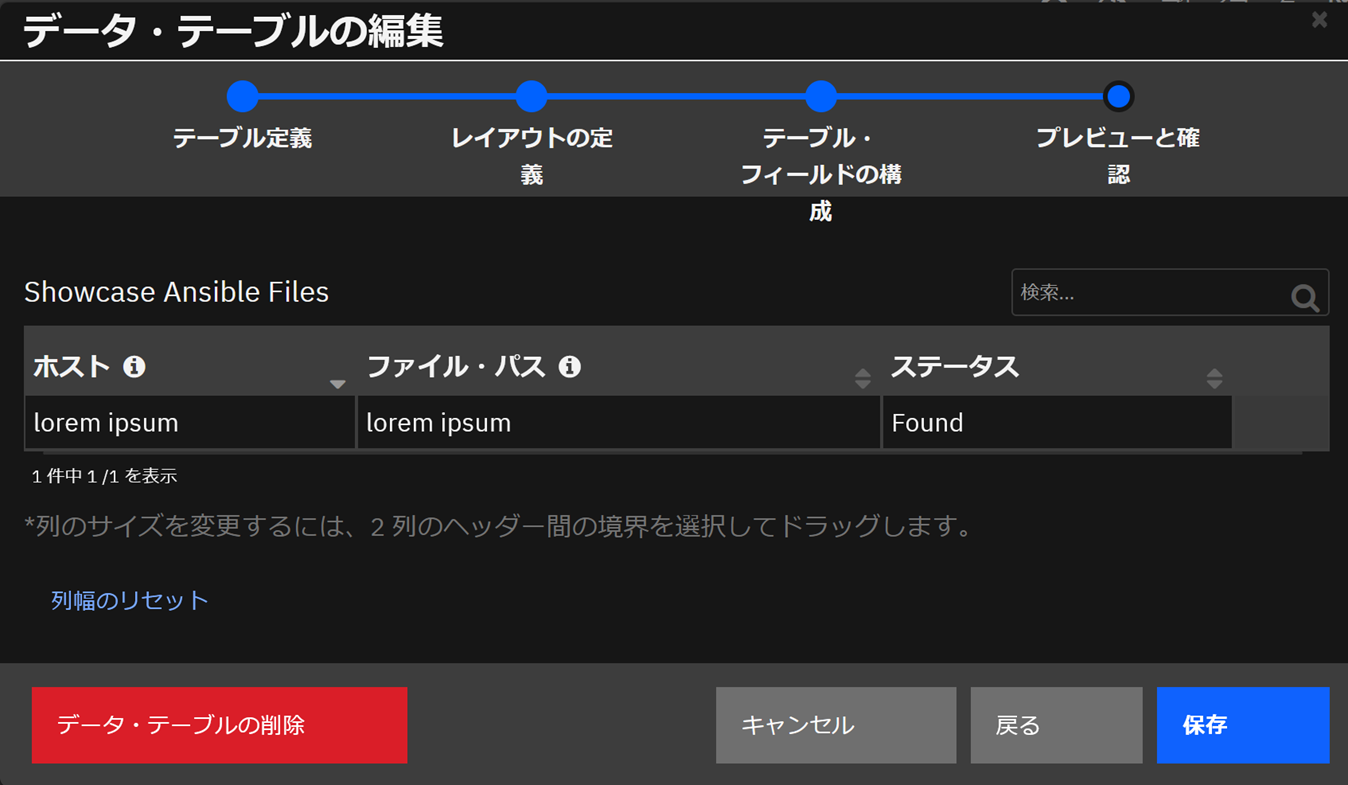
トップに戻る
プレイブックの解説動画
上記で説明したプレイブック定義の内容を、実機画面でクイックに眺める動画です。(具体的な定義に踏み込んでいませんので、あくまでも雰囲気を感じていただくためのものです)
トップに戻る
プレイブックの実行確認
1. ケースを開き、「Showcase Ansible Files」データテーブルが空であることを確認します。
2. インシデントのメニューから、先ほど作成したプレイブックの名前をクリックして呼び出します。
3. Ansible Playbookが呼び出され、データテーブルにエントリーが追加されたことを確認します。
トップに戻る
プレイブックの例:Ansibleで特定ファイルをアーカイブする
先ほどのプレイブックが取得したファイル一覧の各エントリーに、メニューを追加することができます。
今回は、検出された個々のファイルについて、メニューからAnsible Playbook:「archive_a_file.yml」を呼び出して、ファイルをアーカイブする例をご紹介します。
トップに戻る
プレイブックの全体像
プレイブックの全体像は以下のとおりです。
トップに戻る
プレイブックのトリガー
- アクティブ化のタイプ:手動
- オブジェクト・タイプ:データ・テーブル: Showcase Ansible Files
- アクティベーション・フォーム:なし
- 条件
-
- [ステータス] [次のいずれかを含まない] [Archived][Deleted]
- 自動キャンセル:なし
トップに戻る
関数呼び出し(Ansible Playbook)
トップに戻る
スクリプト (Update status)
関数の「output」を処理するためのスクリプトです。
トップに戻る
プレイブックの解説動画
上記で説明したプレイブック定義の内容を、実機画面でクイックに眺める動画です。(具体的な定義に踏み込んでいませんので、あくまでも雰囲気を感じていただくためのものです)
トップに戻る
プレイブックの実行確認
1. ケースを開き、先ほどのプレイブックによって「Showcase Ansible Files」データテーブルに追加されたエントリーを確認します。
2. 各エントリーの右からメニューを開き、先ほど作成したプレイブックの名前をクリックして呼び出します。
3. Ansible Playbookが実行され、各エントリーのステータスが「Archived」に変更されることを確認します。
トップに戻る
Ansibleとの連携が求められる場面
QRadar SOARには多数の連携アプリが存在しますので、必ずしもAnsible経由で接続する必要はないかもしれません。
しかし、Ansibleを使用することで、接続先に対するアクセス範囲を制限するなど、追加の制御ポイントを持つことができます。
これにより、サイバーセキュリティーとIT運用のギャップを仲介する存在として、Ansibleが両者を取り持つ存在になることができます。
トップに戻る
参考文献
#qradar#soar